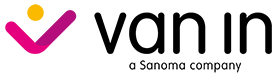Hoe kunnen we helpen?


Hoe maak ik een eigen leermiddel in Bingel Planner?
In Bingel Planner kun je je eigen fiches creëren die je verzamelt in leermiddelen. Je kunt ze eenvoudig koppelen aan je agenda. Een leermiddel kun je steeds uitbreiden met eigen lesfiches.
Waarschuwing
Fiches maak je standaard best aan in een leermiddel en niet in je agenda zelf, tenzij je de fiche niet meer nodig hebt in de toekomst. Weet ook dat als je van school verandert, je enkel je leermiddelen kunt meenemen naar de volgende school.
Werkwijze:
1 Klik in Bingel Planner op "Leermiddelen".
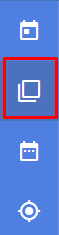
2 Klik op "Mijn leermiddelen" (indien nodig).
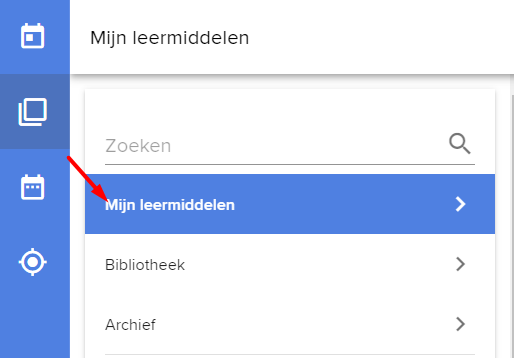
3 Klik op de knop "Leermiddel toevoegen".
![]()
4 Geef een unieke naam aan je leermiddel.
De naam kun je achteraf nog wijzigen.
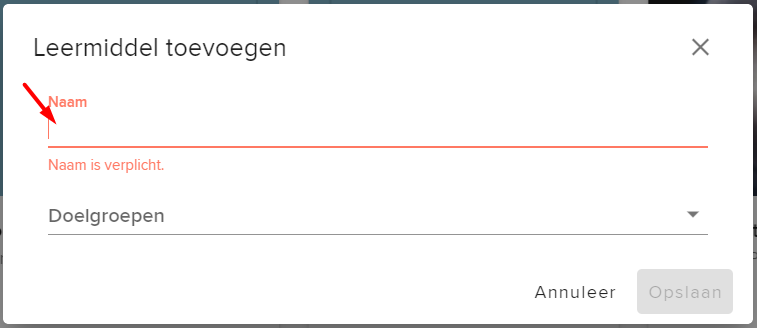
5 Voeg de doelgroep(en) toe (optioneel).
6 Klik op de knop "Opslaan".
Het leermiddel is aangemaakt en wordt geopend.
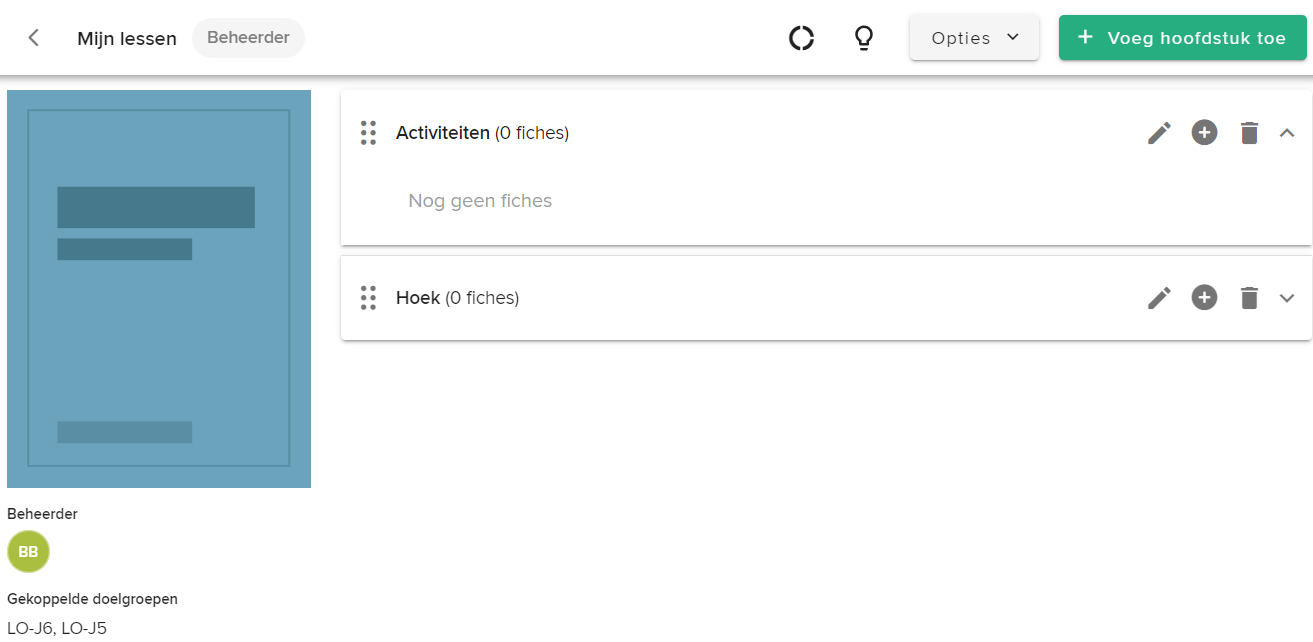
Melding
Het label" Beheerder" geeft aan dat jij het leermiddel hebt aangemaakt en dus over de nodige rechten beschikt bv. om te delen.
Fiches toevoegen:
1 Klik in een hoofdstuk op de knop "+" en geef de fiche een naam.
Deze titel is zichtbaar in je agenda.
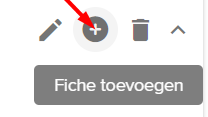
Je kunt de naam van de fiche wijzigen, de fiche kopiëren of verwijderen.
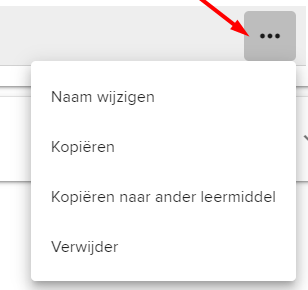
Fiches kun je herschikken door ze te slepen met de zes blokjes. Dat kan zelfs van het ene hoofdstuk naar het andere.
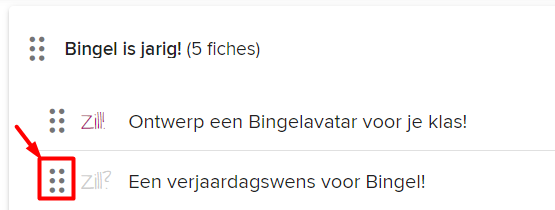
Melding
Lees meer over hoe je de fiche verder bewerkt.
Hoofdstukken toevoegen:
1 Klik op de knop "Voeg hoofdstuk toe" en geef een naam in.
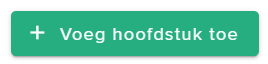
Je kunt de naam van het hoofdstuk wijzigen of het hoofdstuk verwijderen (indien deze leeg is).
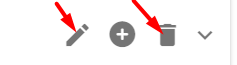
Hoofdstukken kun je open- en dichtvouwen.
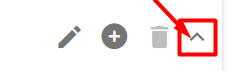
Hoofdstukken kun je herschikken door ze te slepen met de zes blokjes.
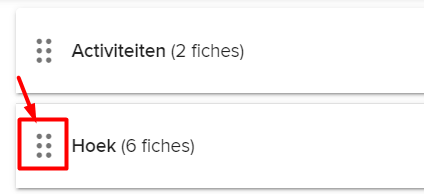
Brainstorm of bijlage toevoegen:
1 Klik in het menu Opties op "Brainstorm" of "Bijlages".
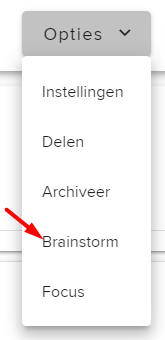
Voor niet ZILL-scholen staat er “Bijlages” i.p.v. Brainstorm.
In het veld “Brainstorm” kun je tekst toevoegen.
Voor niet ZILL-scholen staat er “Beschrijving” i.p.v. Brainstorm.
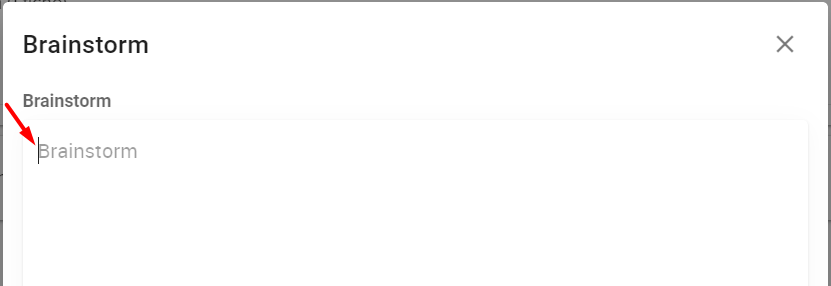
2 Klik op "Nieuwe bijlage uploaden" om een bestand toe te voegen.
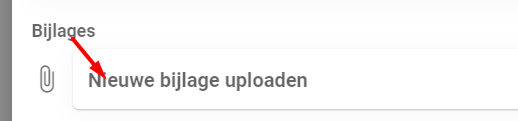
2 Klik tenslotte op "Bewaar".
Focus toevoegen:
Voeg automatisch focusdoelen toe aan alle fiches binnen een leermiddel (optioneel). Deze doelen bepaal je eerst dus nog voor je een fiche aanmaakt.
1 Klik in het menu Opties op "Focus".
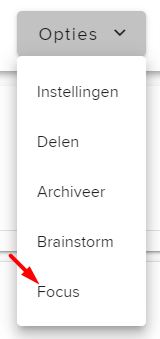
Voor niet ZILL scholen staat er “Lesfiche sjabloon” i.p.v. Focus.
Stuur een e-mail
Verstuur je vraag via ons contactformulier. De snelste weg naar een vlot antwoord.
Bel ons
Bereikbaar van maandag tot en met vrijdag van 9.00 tot 17.00 uur (op vrijdag tot 16.00 uur).
Ga in gesprek met collega's
Stel je vragen aan andere leerkrachten en deel ideeën en zelfgemaakte materialen bij onze leermiddelen.
Ontdek onze trainingen
Verken didactische tips, e-learnings en boeiende webinars voor jouw leermiddel.